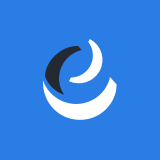2015.10.07
2020.01.06
業務効率化
これで予定漏れ無し!複数カレンダーを一括管理できるSunrise Calendar

GoogleカレンダーやiCloudカレンダーなど、Web上からどこでも確認できるオンラインカレンダーを使っている方も多いと思います。しかし、複数のカレンダーを使っていると書き込んだ予定が分散してしまい、管理が大変になることもあります。今回はそんな悩みを解消してくれるアプリ、「Sunrise Calendar」をご紹介します。
Sunrise Calendarのおすすめポイント
- 複数のオンラインカレンダーの情報をまとめて表示
- iOS版とAndroid版のアプリ、Google Chromeの拡張機能がある
- インターフェースが他のカレンダーとほぼ共通
1.複数のオンラインカレンダーの情報を1か所にまとめて表示
Sunrise Calendarは、GoogleカレンダーやiCloudなど複数のオンラインカレンダーに入力されたスケジュール情報を集約してまとめて表示できます。ビジネスやプライベートなどオンラインカレンダーを使い分けている場合でも、アプリのアカウントの紐づけをすることで一括表示することが可能です。
GoogleカレンダーやiCloudの他、Office365やExchangeといったオンラインカレンダーも連携が可能です。また、一部Todoリストアプリとの連携もできますので、スケジュールの他タスク管理も集約することが可能となります。 「情報を集約し過ぎると、かえって見にくい!」と思われる場合は、紐づけるアプリをカレンダーだけに限定してしまう使い方もおすすめです。
2.iOS版とAndroid版のアプリ、Google Chromeの拡張機能がある
Sunrise Calendarは、オンラインでGoogleカレンダーやiCloudカレンダーなどのアカウントを紐づけして使用するアプリなので、PCだけでなくスマホやタブレットでも同じカレンダーの内容を閲覧運用できます。
PCではGoogle Chromeの拡張機能がある他、スマホ・タブレットでは専用のアプリがあります。どのメディアでも、同一のGoogleアカウントやでログインすれば内容を共有することができます。
3.インターフェースが他のカレンダーとほぼ共通
スケジュールを入力するインターフェースが、Google Chrome拡張機能・アプリ間でもほぼ統一されており、GoogleカレンダーやiCloudとも似ています。カレンダーアプリを乗り換えても、使い慣れた操作感を維持できると思います。
Sunrise Calendarの使い方
PCブラウザでSunrise Calendarを表示する場合下記のURLからWebサイトにアクセスします。
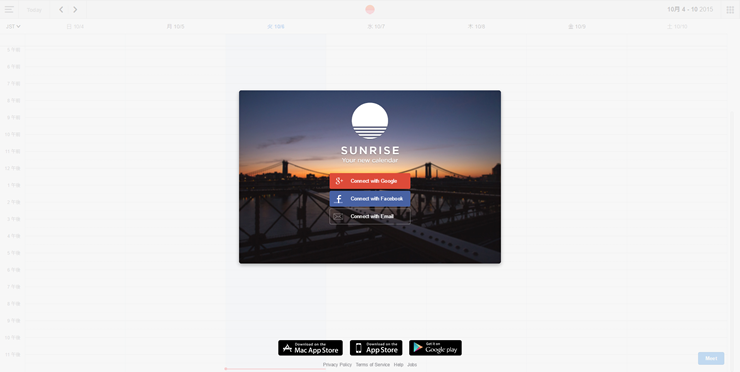
Googlaアカウント、Facebookアカウント、Emailなどログインメニューがありますが、今回はGoogleカレンダーを利用しているGoogleアカウントでログインします。

「Sunrise Calendar」が認証許可をリクエストしてきますので、「許可」します。
これだけで、Sunrise Calendar上でGoogleカレンダーに入力していた情報が紐づけられます。
iCloudなど他のカレンダーも紐づける場合はカレンダー左上の、
Setting>Accounts
より、紐づけるアカウントを選択(追加)できます。
iOS版とAndroid版のアプリも利用する場合は、各種ストアより「Sunrise Calendar」を検索し、ダウンロードしてください。 アプリは無料となります。(2015年10月現在)
まとめ
Sunrise Calendarでカレンダーを一括集約しておけば、複数アプリを使い分けることも無くなるので管理も楽になってきます。また、複数のカレンダーの情報を今後は一つに整理していきたい場合もSunrise Calendarを使えば一発で整理が済むため、カレンダーアプリの乗り換えがしやすいところもおすすめです。
頻繁にバージョンアップで機能追加も行われているので、今後も楽しみなアプリの一つです。是非一度使ってみてください。